1. Come creare contenuti?
Per creare post, è necessario andare sulla pagina "Contenuti". Questa pagina contiene tutti i tuoi contenuti indipendentemente dal loro tipo (pagina, blog, centro assistenza... ecc.). È possibile filtrare gli articoli tramite il pulsante "Filtra per sezione" e modificare, eliminare, collegare più articoli contemporaneamente selezionandoli.
Per creare un nuovo articolo, basta cliccare sul pulsante " + Nuovo articolo " :
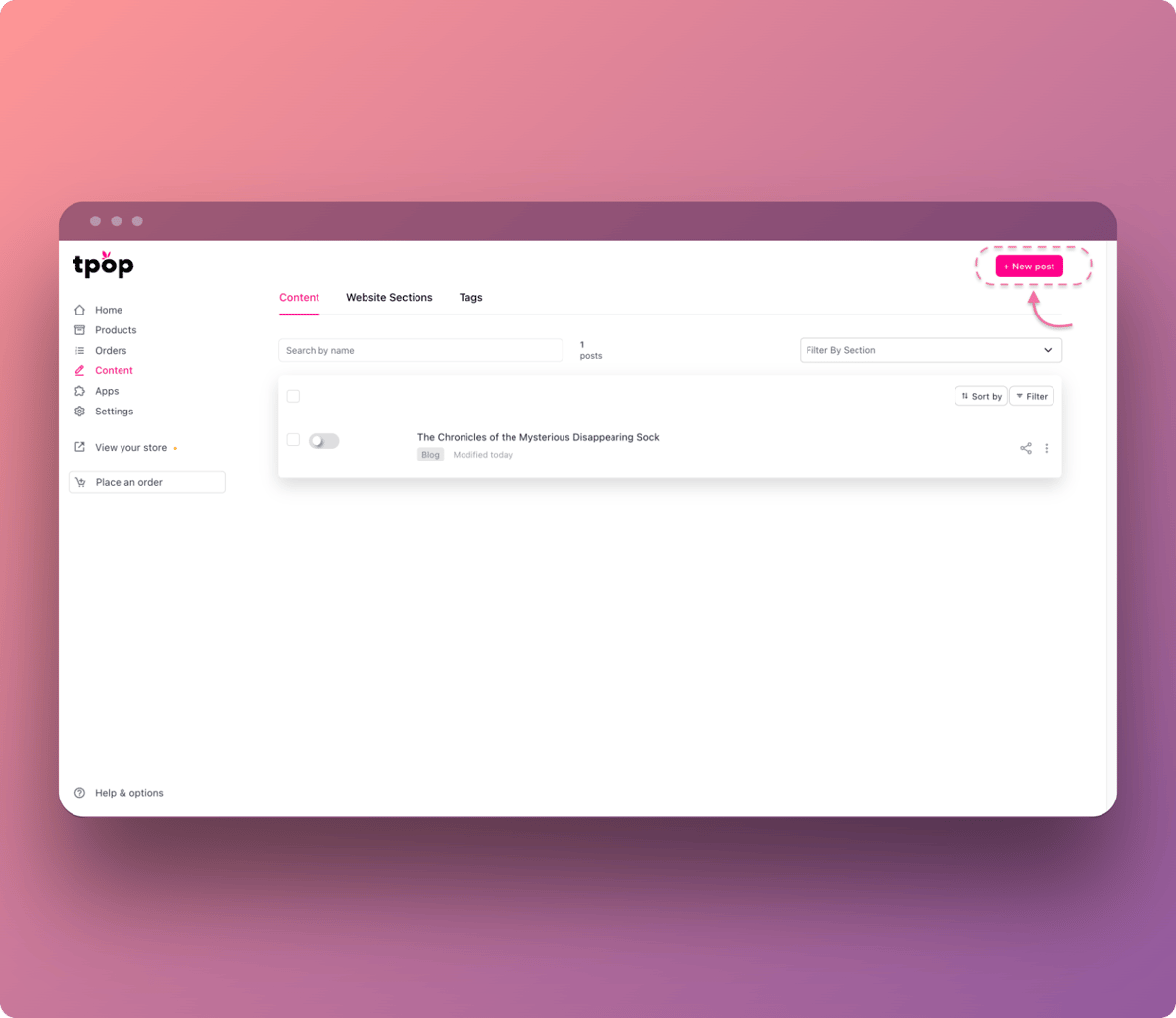
2. Utilizzo dello strumento di creazione di contenuti
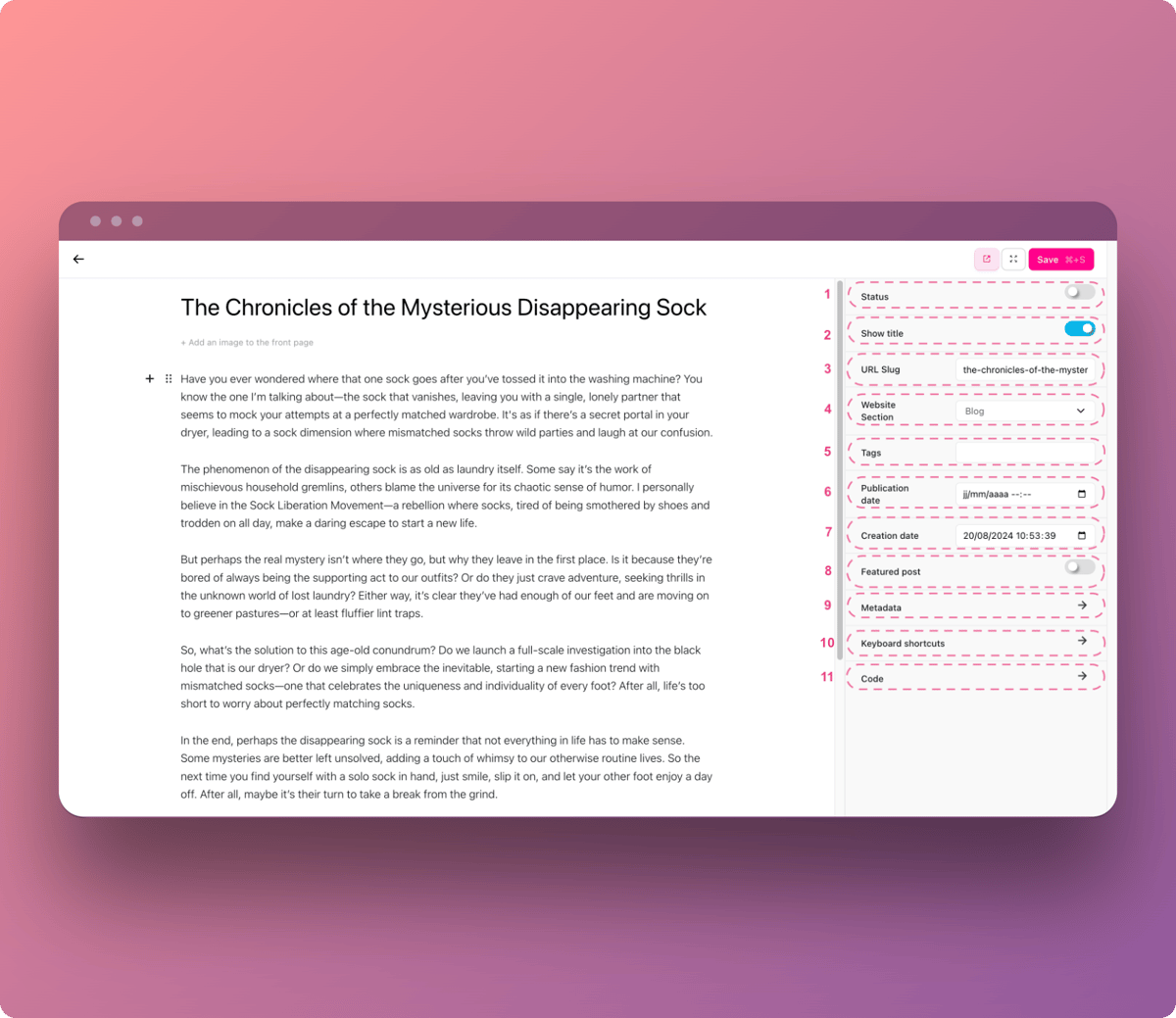
Impostare un post come "bozza" o "pubblicato".
Mostrare o nascondere il titolo di un post.
Modificare l'url del tuo post.
Cambiare il tipo di contenuto del tuo post (es: Blog, Pagina, Portfolio... ecc.).
Aggiungere tag al tuo post.
Modificare la data di pubblicazione: questo ti permette di pubblicare il tuo post in una data precisa.
Modificare la data di creazione del tuo post.
Aggiungere il tuo post "in evidenza" (migliora la visibilità del tuo post).
Aggiungere i meta-dati del tuo post.
Contiene tutte le scorciatoie da tastiera dell'editor di contenuti
Permette di aggiungere stile e javascript al tuo contenuto.
3. Creare blocchi
È possibile creare blocchi personalizzati per integrare elementi specifici nei tuoi post. Questi blocchi possono contenere testo o immagini che desideri mettere in evidenza. Puoi poi riutilizzare questi blocchi attraverso diverse pagine, garantendo così una coerenza visiva e funzionale su tutto il tuo sito. Per utilizzarlo basta cliccare sul piccolo "+" nell'editor di contenuti e cliccare su "Blocks Header" in questo modo:
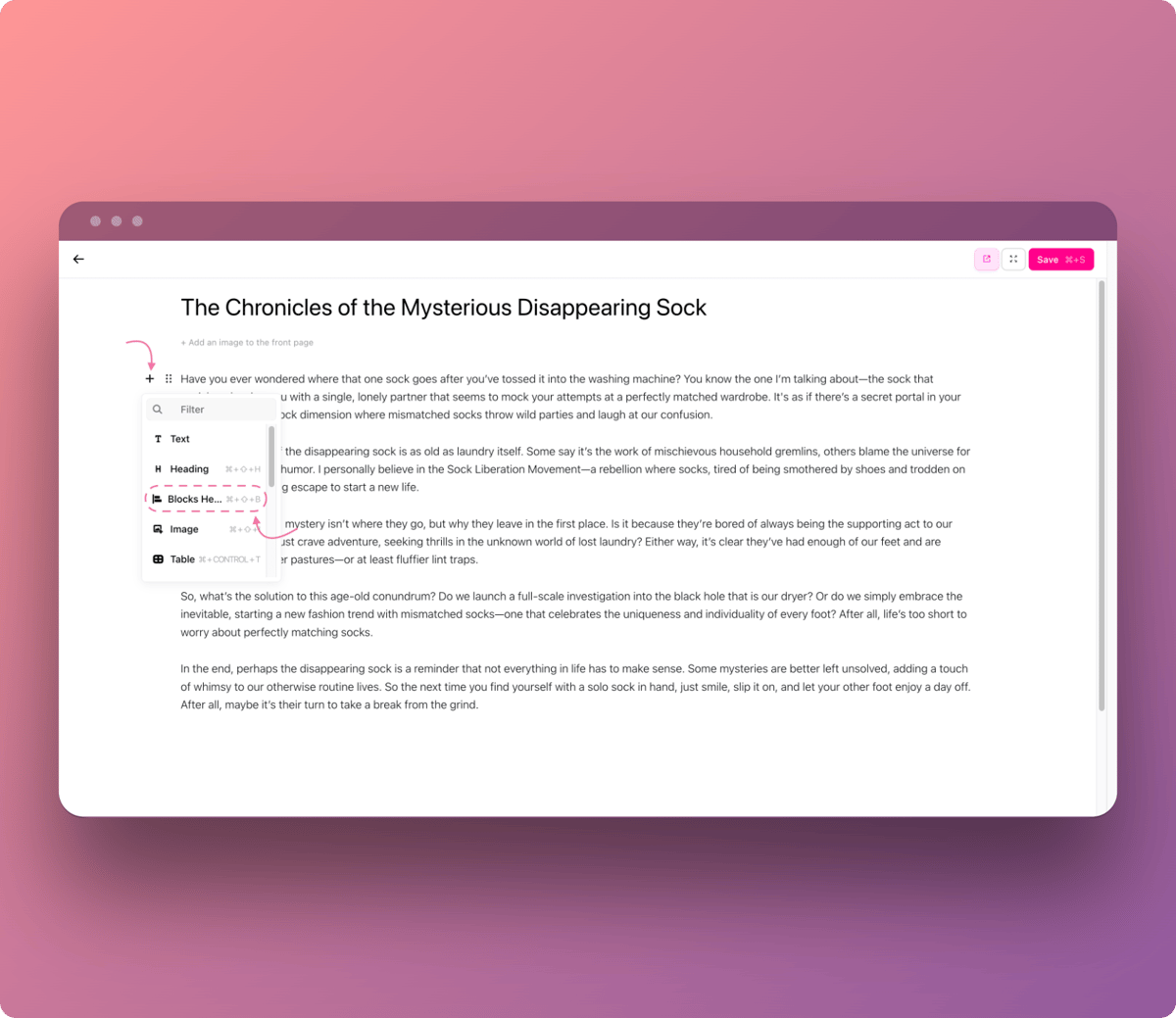
4. Modificare i contenitori dei blocchi
Per modificare un blocco di contenuto, è necessario fare clic su di esso per far apparire a destra la barra laterale di personalizzazione. I primi campi di modifica si trovano in alto e riguardano il contenitore dei blocchi. Un po' più in basso, in "Opzioni della colonna", si trovano i campi che riguardano un blocco.
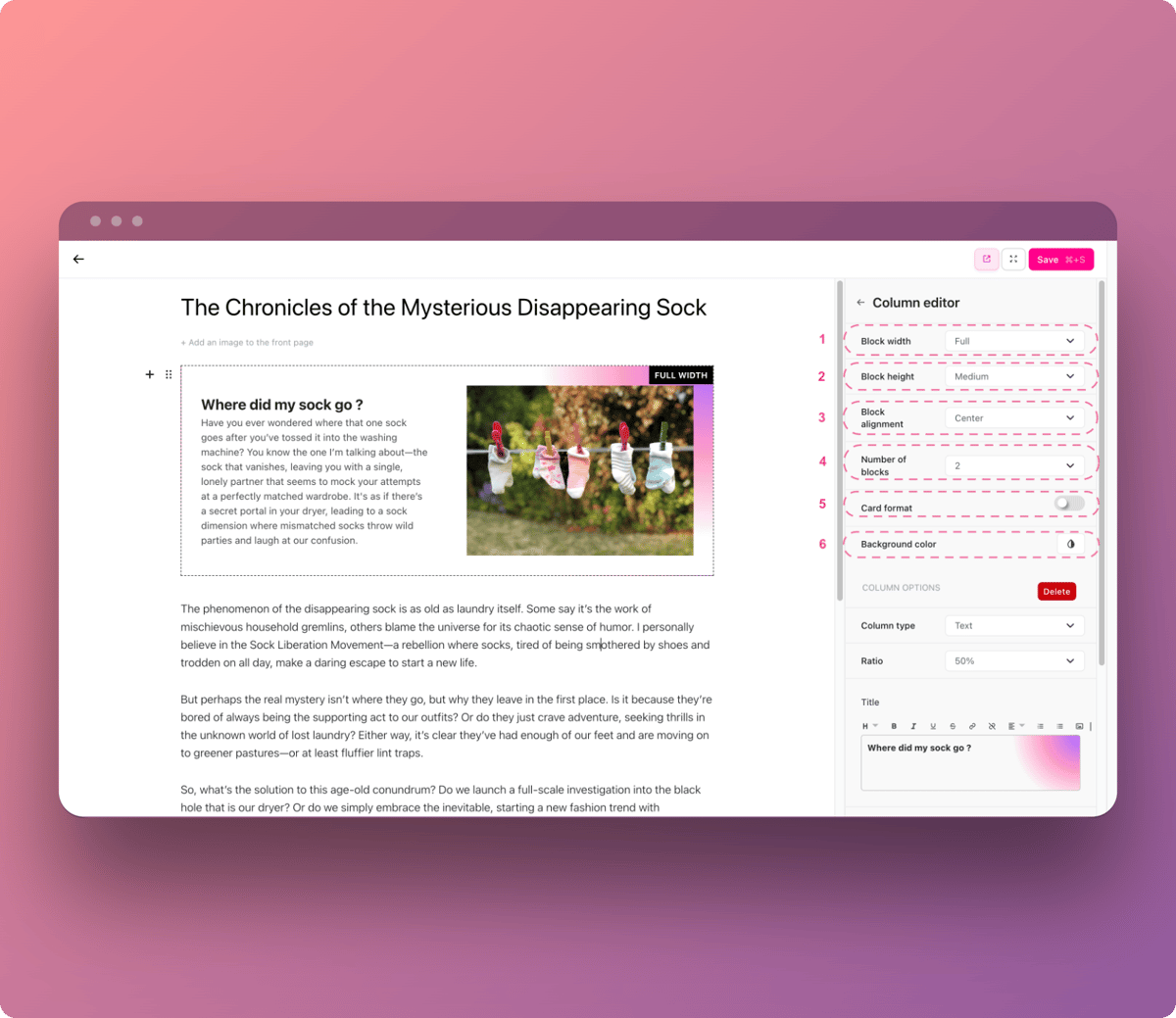
Cambiare la larghezza totale del contenitore dei blocchi. La dimensione può essere "standard", "larga" o "larghezza piena".
Modificare l'altezza del contenitore dei blocchi. La dimensione può essere "piccola", "media" o "grande".
Modificare l'allineamento dei blocchi all'interno del contenitore: "in alto", "centrato" o "in basso".
Scegliere il numero di blocchi nel proprio contenitore. È possibile inserirne fino a 10 in un unico contenitore.
Mettere i blocchi nel formato "carta" con contorni e uno stile specifico, se l'opzione è attivata.
Modificare il colore di sfondo dietro i blocchi.
5. Modificare i blocchi
Quando si fa clic su un blocco è possibile personalizzarne il contenuto, il tipo e il rapporto. Ad esempio, si desidera cambiare il tipo di contenuto e inserire un'immagine al posto del testo, oppure si desidera che la dimensione del blocco sia equivalente al 33% della larghezza del contenitore...
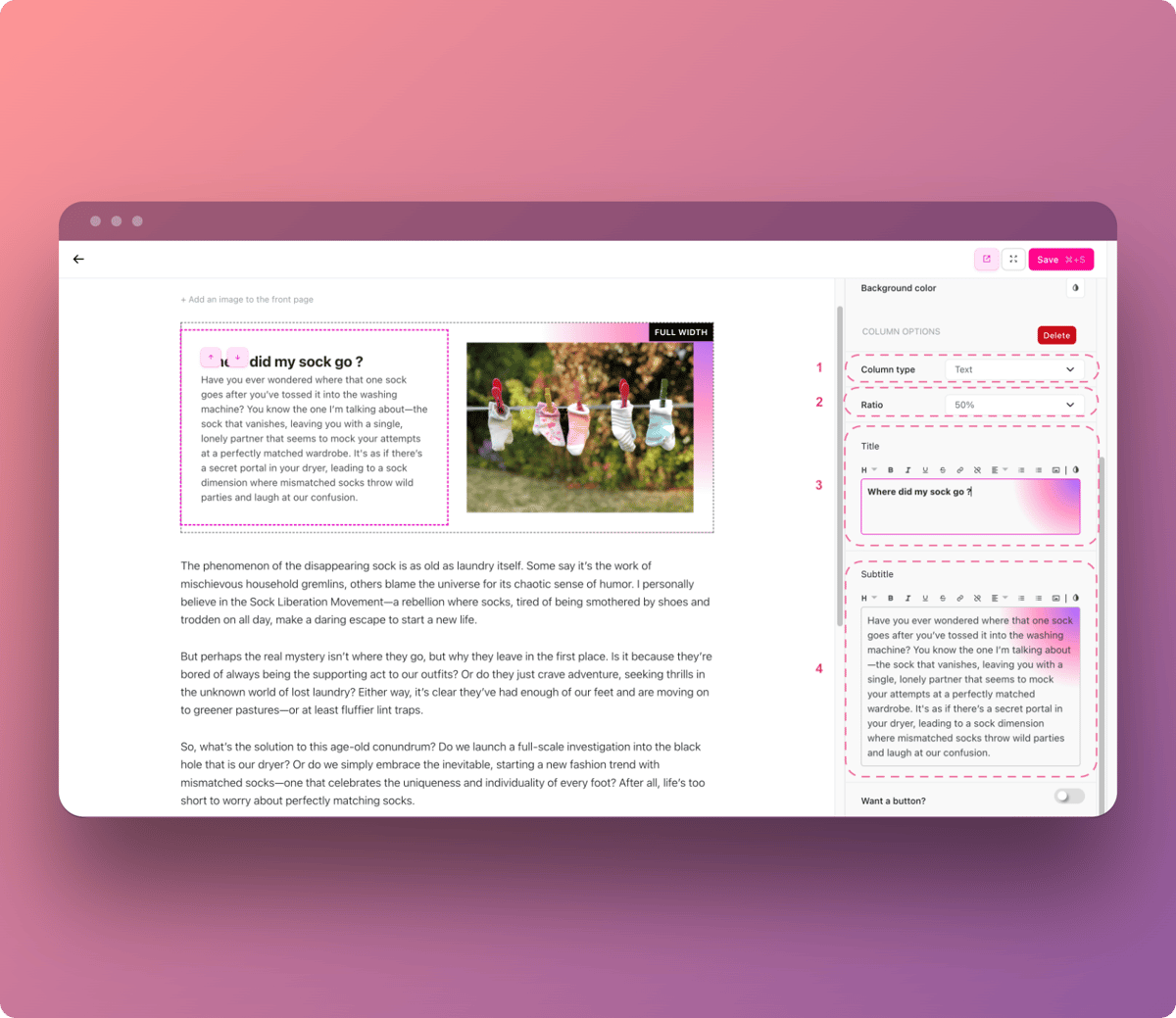
Il tipo del tuo blocco. Può essere un'immagine o un testo.
Il rapporto del tuo blocco. È calcolato a partire dalla larghezza totale del contenitore (100%). Ad esempio, se si desidera inserire 3 blocchi sulla stessa linea, sarà necessario attribuire il 33% ai 3 blocchi interessati.
Il titolo del tuo blocco (nel caso in cui il tuo blocco sia di tipo "testo").
Il sottotitolo del tuo blocco (nel caso in cui il tuo blocco sia di tipo "testo").
Nel caso in cui il tuo blocco sia di tipo "immagine", le opzioni di personalizzazione non sono le stesse:
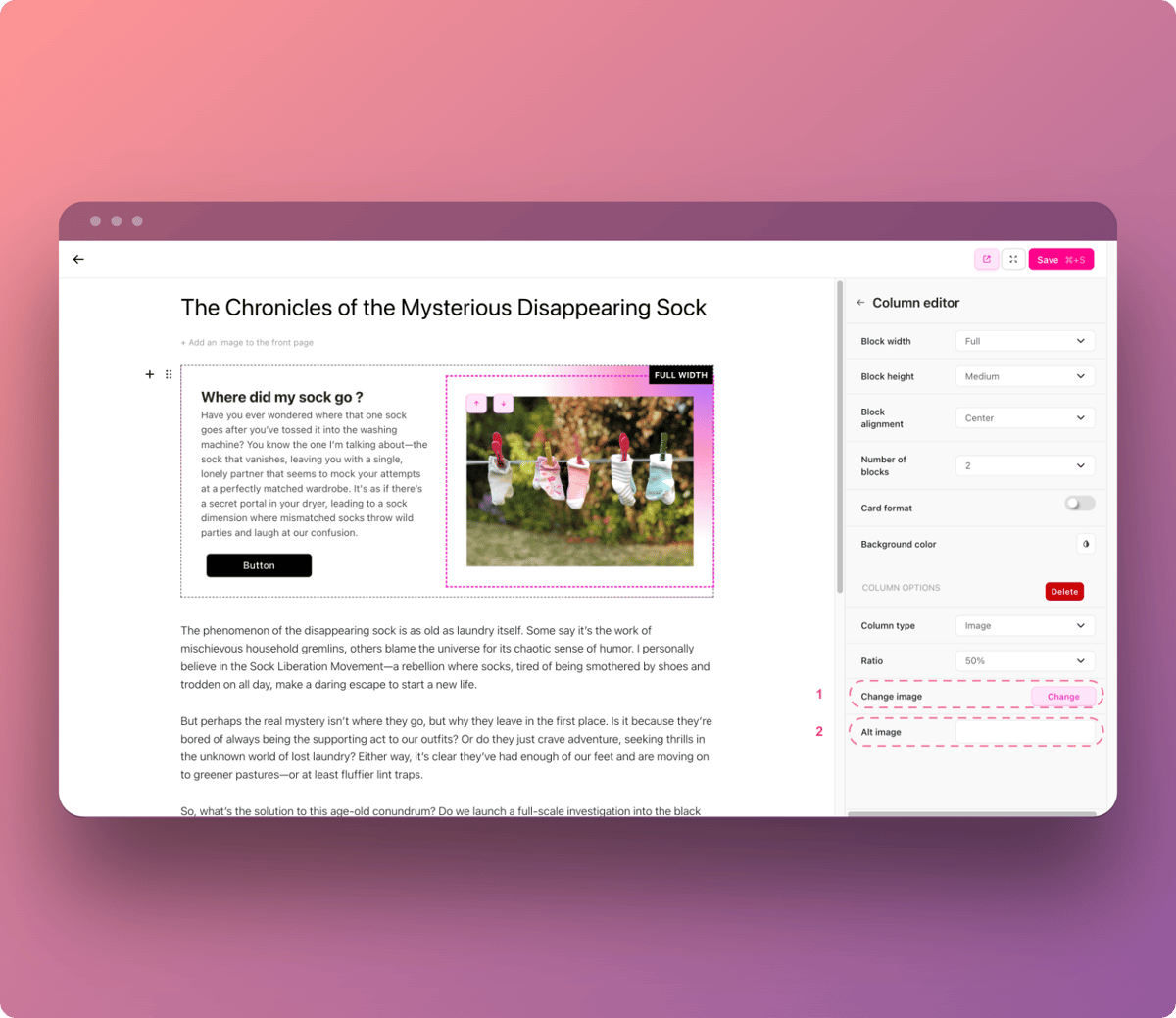
Permette di cambiare l'immagine tramite la tua galleria personale o la libreria Unsplash.
Permette di assegnare un testo alternativo alla tua immagine per beneficiare di un miglior posizionamento.
È anche possibile aggiungere un pulsante al tuo blocco di tipo "testo" attivando l'opzione sulla tua barra laterale:
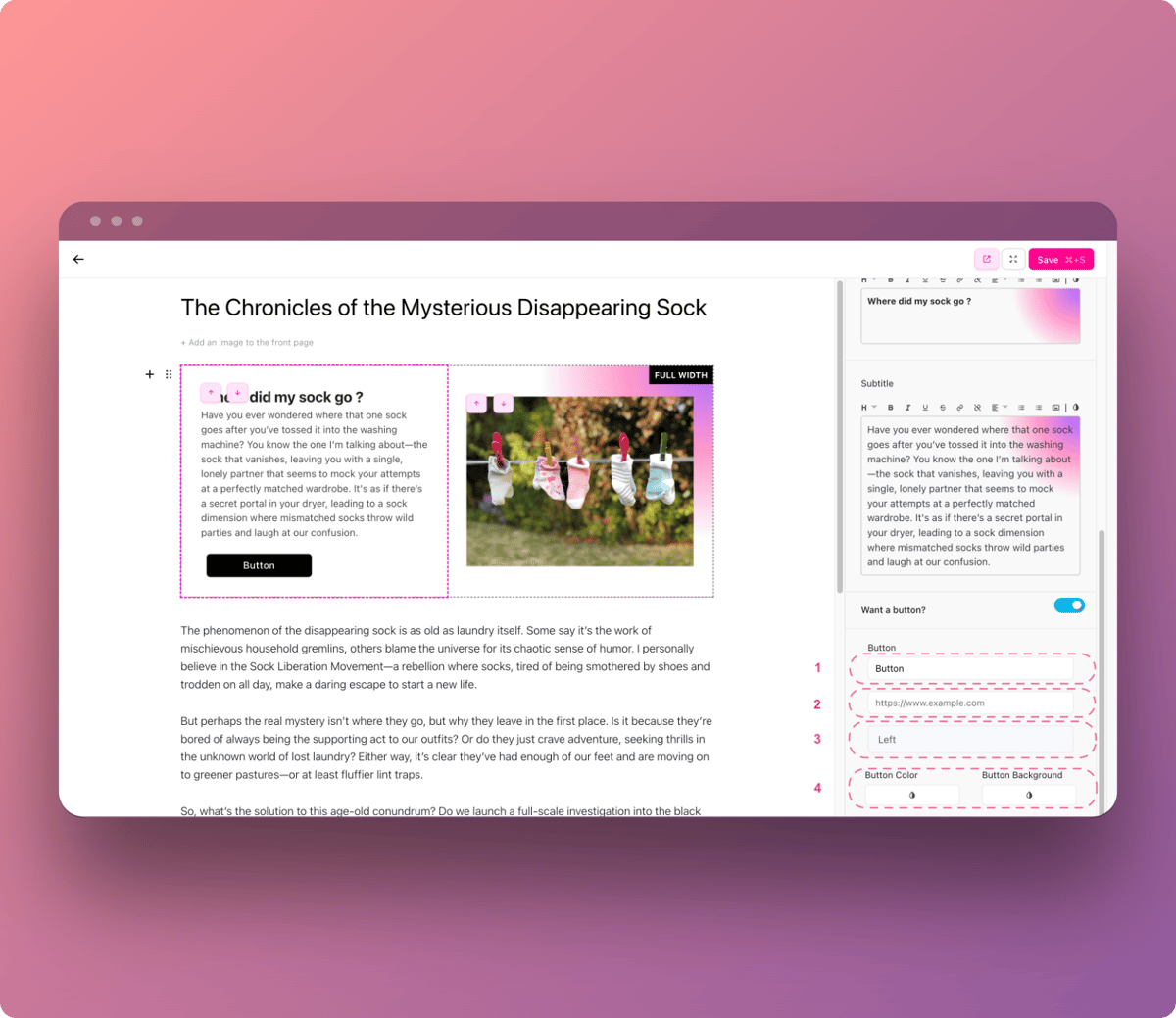
Il testo del pulsante, puoi nominarlo "come desideri", ma è un po' lungo.
Il link a cui porta il tuo pulsante (non obbligatorio).
L'allineamento del testo del tuo pulsante. Le opzioni disponibili sono "sinistra", "centrato" e "destra".
Il colore del testo e il colore di sfondo del tuo pulsante.
Una volta applicati tutti questi parametri, puoi andare alla preview reale del tuo articolo cliccando sul pulsante di anteprima in alto a destra della finestra.
